Uno dei problemi più fastidiosi e, almeno apparentemente, di difficile risoluzione durante l’utilizzo di Windows è il blocco di un’applicazione quando si fa clic su Salva con nome oppure su Apri.
Cliccando su File, Apri o su File, Salva con nome l’applicazione si blocca inspiegabilmente tant’è vero che l’unica soluzione per trarsi d’impaccio consiste nella chiusura forzata dell’applicazione stessa agendo sul Task Manager (finestra Gestione attività) di Windows.
Premendo la combinazione CTRL+MAIUSC+ESC, infatti, accanto al nome dell’applicazione o al suo processo viene infatti riportata la dizione Non risponde.
Il pulsante Termina consente di chiudere forzosamente il programma; ovviamente, il lavoro sul quale si stava operando andrà irrimediabilmente perduto. L’unica soluzione per recuperarlo consiste nel fare affidamento sull’eventuale funzionalità di ripristino integrata nell’applicazione oppure nell’apertura di una copia di backup.
Se si fa clic su File, Salva con nome e l’applicazione si blocca, anche il comando File, Apri presenterà lo stesso comportamento anomalo (e viceversa).
La risoluzione del problema, come anticipato, non è spesso di istantanea risoluzione ma può essere comunque brillantemente superato con un po’ di pazienza e gli strumenti giusti.
I comandi Salva con nome e Apri bloccano l’applicazione: ecco come risolvere
Se l’utilizzo dei comandi Salva con nome e Apri blocca il programma che si sta adoperando, qualunque esso sia, il consiglio è – in primis – quello di attendere qualche minuto per verificare se la situazione si sbloccasse.
Se si è soliti salvare spesso file su percorsi di rete, cartelle condivise o locazioni di memoria remote, può capitare che l’applicazione e Windows provino ad accedervi anche allorquando fossero indisponibili.
Il problema è ben noto a Microsoft (vedere questo documento di supporto): ricollegando la risorsa di rete, le finestre di dialogo Salva con nome e Apri risulteranno istantaneamente sbloccate.
Il problema, molto banalmente, può presentarsi quando una risorsa condivisa è disponibile ma non è stata rieffettuata l’autenticazione mediante inserimento di nome utente e password corrispondenti. Per risolvere, basterà accedere alla finestra Rete di Windows e autenticarsi alla risorsa condivisa.
La stragrande maggioranza dei programmi, tuttavia, salva all’interno del registro di sistema di Windows o, meno frequentemente, su file, il percorso dell’ultima cartella usata per l’apertura o la memorizzazione di file.
L’utilità gratuita Process Monitor consente di stabilire cosa accade “dietro le quinte”.
Quando un programma si blocca cliccando su Salva con nome o Apri, per comprendere la natura del problema di solito ci comportiamo come segue:
1) Chiudiamo l’applicazione che non risponde usando il Task manager (pulsante Termina attività).
2) Avviamo Process Monitor.
3) Premiamo CTRL+E per disattivare la cattura degli eventi in corso sul sistema.
4) Premiamo CTRL+X per cancellare l’elenco completo degli eventi rilevati.
5) Eseguiamo l’applicazione “incriminata” senza usare i comandi Apri e Salva con nome.
6) Stabiliamo qual è il nome dell’eseguibile dell’applicazione che si blocca (lo si può verificare dalla scheda Dettagli del Task Manager di Windows).
7) Premiamo CTRL+L e, nella finestra per l’impostazione di un filtro, scegliamo Process name e impostiamo il nome dell’eseguibile nella casella appena a destra.
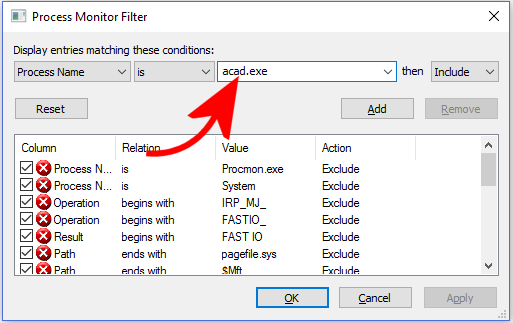
8) A questo punto premiamo nuovamente CTRL+E da Process Monitor per avviare il monitoraggio.
9) Utilizziamo il comando Salva con nome o Apri e, al blocco dell’applicazione, premiamo di nuovo CTRL+E in Process Monitor.
10) Chiudiamo forzosamente l’applicazione bloccata servendoci del Task Manager.
A questo punto, passando a Process Monitor, suggeriamo di esaminare la parte file degli eventi registrati dal programma. Qui, con ogni probabilità, si troveranno gli indizi per risolvere definitivamente il problema.
Indicazioni del tipo FILE LOCKED o FILE LOCKED WITH ONLY READERS manifestano l’impossibilità da parte del programma e, quindi, della finestra di dialogo Salva con nome/Apri di gestire il file riportato nella colonna poco a sinistra.
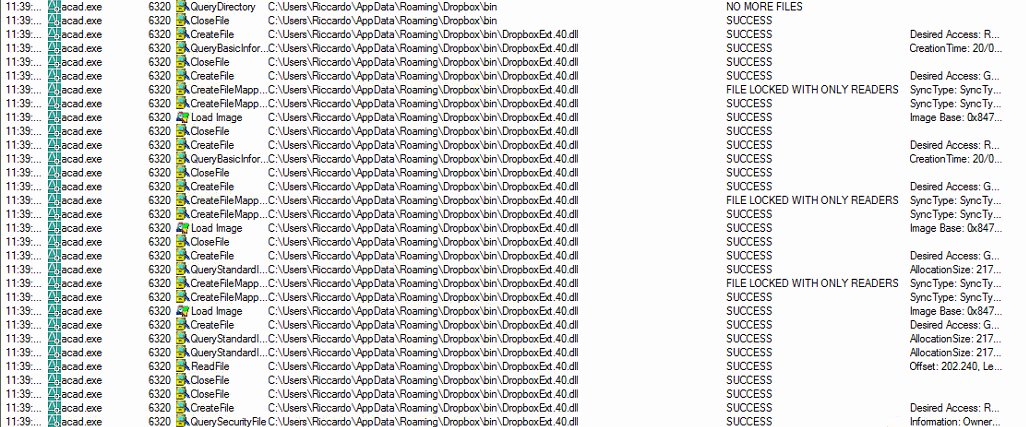
Nell’esempio in figura, è evidentemente l’estensione per le finestre di dialogo Salva con nome e Apri di Dropbox (DropboxExt.40.dll) a causare problemi. La disattivazione di tale integrazione o la disinstallazione di Dropbox ha permesso, in questo caso, di tornare ad usare le finestre di dialogo Salva con nome e Apri scongiurando il blocco di qualunque applicazione.
Process Monitor, tuttavia, risulterà utile per sbloccare Salva con nome e Apri risalendo alla causa del problema. L’utilità Process Monitor, ad esempio, risulta utilissima per individuare la chiave del registro che contiene il riferimento all’ultima cartella contenente il file aperto o salvato.
Modificando tale percorso si potrà risolvere ogni rallentamento in fase di apertura delle finestre di dialogo Salva con nome e Apri nel caso in cui Windows o l’applicazione “incriminata” provassero ad accedere a risorse condivise al momento indisponibili o inutilizzabili.
/https://www.ilsoftware.it/app/uploads/2023/05/img_14252.jpg)
/https://www.ilsoftware.it/app/uploads/2024/04/windows-10-invita-passare-account-microsoft-locale.jpg)
/https://www.ilsoftware.it/app/uploads/2024/04/mcirosoft-store-piu-veloce-novita.jpg)
/https://www.ilsoftware.it/app/uploads/2024/04/intel-sst-aggiornamento-windows-10-11.jpg)
/https://www.ilsoftware.it/app/uploads/2024/04/banner-passaggio-windows-10-11-PC-non-compatibili.jpg)